由于 Web 浏览器技术限制, PowerPoint 网页版 中的复制和粘贴与在 PowerPoint 桌面应用程序中复制和粘贴有些不同。 如果使用 Firefox 浏览器访问 PowerPoint 网页版 ,请参阅下面的 使用 Firefox 复制和粘贴幻灯片 。
选择要复制的幻灯片,然后在“ 开始 ”选项卡上,单击“ 复制”。
若要选择多个连续幻灯片,请单击第一张幻灯片,按 Shift,然后单击所需的最后一张幻灯片。
若要选择多个非顺序幻灯片,请按 Ctrl,然后单击所需的每张幻灯片。
仍然是在缩略图窗格中,右键单击要粘贴的已复制幻灯片,然后单击“粘贴”。
注意: 如果系统提示你访问剪贴板,请单击“ 允许访问”。
使用 Firefox 复制和粘贴幻灯片
需要使用键盘快捷方式通过 Firefox 浏览器复制和粘贴幻灯片。
在缩略图窗格中,选择要复制的幻灯片,按键盘上的 Ctrl+C。
还是在缩略图窗格中,转到要粘贴幻灯片的位置,并按键盘上的Ctrl+P。